Sdílené kalendáře z MS Exchange 2016 na Outlook pro Mac 2016
Možná se Vám to taky už stalo. Používáte ve vašem firemním prostředí MS Exchange a připojujete k němu klienty s MS Outlook. K tomu používáte mezi uživateli sdílené kalendáře. Vše pěkně funguje, ale najednou vám tuto idylku rozbije uživatel, který používá Apple MacOS, kterému běžným způsobem nejde sdílet kalendář. Možná je to mojí neznalostí, možná jsem se někde udělal chybu, ale nic rozumného jsem na internetu nenašel.
Problém první – jak přidat kalendář?
Uživateli s MacOS jsem nasdílel kalendář. Ten využívá Office 2016 pro Mac. Pozvánka mu přišla do Outlooku a zde začíná první problém. Není zde tlačítko pro přidání kalendáře.
Rychlé řešení je přihlásit se do webové verze Outlooku (OWA) a tak si danou pozvánku (email) zobrazit a kliknout na tlačítko Přidat. Tím dojde k připojení sdíleného kalendáře do OWA. Pokud používáte ještě klasický desktopový Outlook na MS Windows, tak se kalendář přidá automaticky. Na Macu ale na to můžete zapomenout.
Na Macu si můžete přepnout v navigačním okně na Kalendář a zvolit možnost Otevřít sdílený kalendář. V dialogovém okně zadáte jméno uživatele a dáte hledat. Až se vám uživatel zobrazí, označte ho a klikněte na tlačítko Otevřít. Pokud je vše v pořádku, objeví se během chvíle kalendář v seznamu dostupných kalendářů.
Jenže já jsem narazil. Při přidávání jsem obdržel hlášku, že nemám práva.
Druhý problém – sdílený kalendář nejde přidat, uživatel nemá práva
Tady už to začíná být divné. Práva na kalendář jsem přidal, v OWA kalendář vidím, ale Mac hlásí, že nemám práva pro přidání kalendáře. Návody na internetu a na oficiálních místech radí, jak máte postupovat. Ale vždy se zobrazí hláška, že nemáte práva.
Po hloubkovém pátrání jsem našel řešení. Pokud chcete, aby se Vám zobrazil sdílený kalendář ve vašem Outlooku pro Mac, tak musíte ještě přidělit uživateli (kterému sdílíte kalendář) právo ve složce Kalendář vlastníka (uživatel, který je vlastníkem sdíleného kalendáře a sdílí kalendář) ve vaší desktopové verzi MS Outlook, viz obr. níže. Při přidávání práva klidně můžete zvolit úroveň oprávnění Informace o volném čase. Dále musíte ještě zaškrtnout možnost Viditelná složka, jinak pohoříte na hlášce, že nemáte právo. Úroveň oprávnění se následně změní na Vlastní.
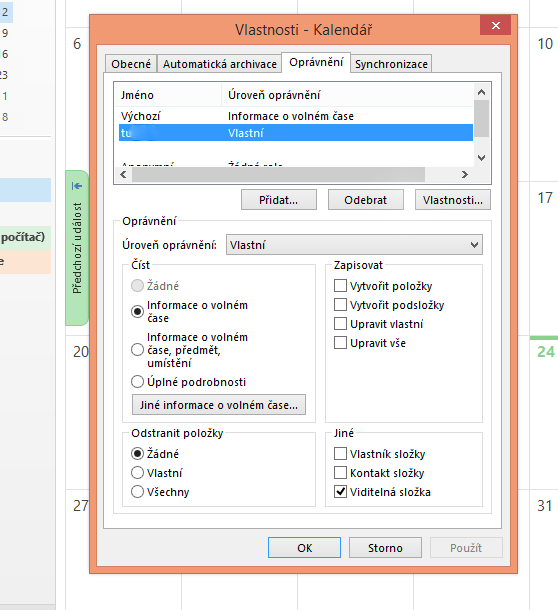
Nyní můžete v Outlooku na Macu v Kalendáři zvolit možnost Otevřít sdílený kalendář a v dialogovém okně zadat jméno uživatele, který s uživatelem sdílí kalendář a dáte hledat. Označíte nalezeného uživatele (pokud máte zároveň propojený MS Office s Office 365, tak si ověřte, že se jedná o uživatele v Exchange, ne toho v Office 365) a klikněte na tlačítko Otevřít. Teď už by se měl normálně kalendář přidat a měl by jít vidět.